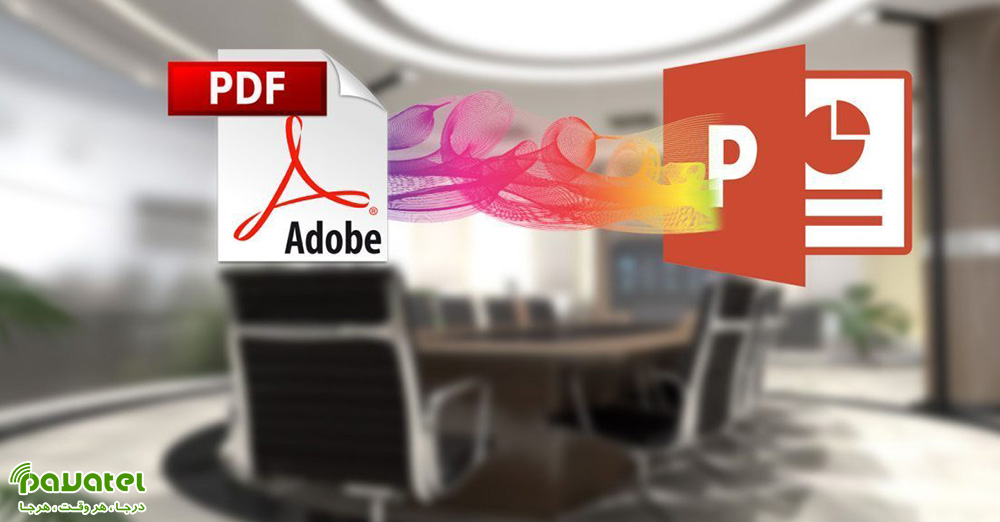در هر سند PDF ممکن است انواع بسیار مختلفی از محتوا شامل متن و تصاویر وجود داشته باشند و این احتمال وجود دارد که بخواهید از این محتوا در جای دیگری استفاده کنید. خیلی وقت ها در کار یا درس نیاز به استفاده از برنامه معروف پاورپوینت که جزئی از مایکروسافت آفیس محسوب می شود، پیدا می کنید ، در این بخش می خواهیم نحوه اضافه کردن فایل PDF در پاورپوینت را به شما همراهان گرامی آموزش دهیم.
روش های اضافه کردن فایل PDF در پاورپوینت
به عنوان Object
پاورپوینت برای فایلهای خارجی که به ارائههای خود اضافه میکنید، از عبارت «Object» استفاده میکند. از این ویژگی میتوانید با چندین مرحله زیر یک فایل پی دی اف را به پاورپوینت خود اضافه کنید:
- فایل پاورپوینت موردنظرتان را باز کنید.
- به اسلایدی بروید که میخواهید فایل PDF درون آن قرار بگیرد و ظاهر شود.
- در نوار بالایی گزینه Insert را انتخاب کنید و به سراغ بخشی با عنوان Text بروید. در این بخش روی آیکون Object کلیک کنید.
- با کلیک روی این گزینه یک پنجره جدید در برابرتان ظاهر میشود که حاوی دو گزینه اصلی است. یکی از آنها مربوط به ایجاد یک Object جدید میشود و دیگری ساخت یک Object به وسیله فایل است. گزینه دوم Create from file را انتخاب کنید چرا که میخواهید به پاورپوینت خود یک فایل PDF اضافه کنید.
- روی گزینه Browse کلیک کنید و به سراغ فولدری بروید که درون آن فایل PDF قرار دارد و این فایل را انتخاب کنید. در پایان هم روی گزینه OK در پنجره Insert Object کلیک کنید.
باز کردن فایل PDF در هنگام ارائه
در پاورپوینت میتوانید عملکردهای مختلفی به Object خود اضافه کنید. با این کار میتوانید با کلیک روی یک Object، یک وظیفه خاص را انجام دهید. از همین ویژگی میتوان برای باز کردن فایل PDF در هنگام کلیک روی آن در ارائه یک پروژه هم استفاده کرد.
برای افزودن یک عملکرد به PDF خود در پاورپوینت مراحل زیر را انجام دهید:
- فایل پاورپوینت خود را باز کنید، فایل PDF که قبلا به عنوان Object اضافه کردهاید را پیدا کنید و روی آن کلیک کنید.
- روی منوی Insert در نوار بالایی برنامه کلیک کرده و به دنبال بخش Links باشید. در این بخش روی گزینه Action کلیک کنید.
- میتوانید با کلیک کردن روی آن یا قرار دادن نشانگر ماوس روی این PDF، آن را باز کنید. تب موردنظر خود را در بالای صفحه Action Settings انتخاب کنید.
- گزینه Object action را فعال کنید و در منوی کشویی زیر آن، گزینه Open را انتخاب کنید. این احتمال وجود دارد که بجای این گزینه با Activate Content مواجه شوید. در نهایت روی گزینه OK در پایین صفحه کلیک کنید.
به عنوان عکس
یکی از راههای ساده اضافه کردن فایل پی دی اف به پاورپوینت، قرارگیری آن به عنوان یک عکس درون ارائه است. این ویژگی یک عکس از فایل PDF شما میگیرد و آن را به عنوان تصویر درون اسلاید موردنظرتان قرار میدهد.
باید به این موضوع توجه داشته باشید که با این روش نمیتوانید با متن یا تصاویر درون فایل PDF خود ارتباط داشته باشید. اگر مشکلی با این موضوع ندارید، با مراحل زیر آن را انجام دهید:
- فایل پاورپوینت موردنظرتان را باز کنید.
- زمانی که ارائه شما باز است، فایل PDF را به وسیله برنامه «Acrobat Reader DC» باز کنید. اجباری برای استفاده از این برنامه نیست، اما اگر به سراغ نرم افزار دیگری میروید باید حالت فول اسکرین داشته باشد.
- در Acrobat Reader روی منوی View در بالای برنامه کلیک کرده و Full Screen Mode را انتخاب کنید. اگر چنین کاری را انجام ندهید، پاورپوینت از سایر المانهای موجود در صفحه هم عکس میگیرد.
- دوباره به سراغ پاورپوینت بروید. برای اینکار میتوانید از شورتکات Alt + Tab بهره ببرید.
- در پاورپوینت روی تب Insert در بالای صفحه کلیک کرده و سپس Screenshot و پنجره Acrobat Reader DC را انتخاب کنید.